Microsoft Edge là một trong những trình duyệt tốt nhất từ trước đến nay và được đưa ra làm trình duyệt mặc định trên Windows 10 để thay thế Internet Explorer.Theo nhiều thử nghiệm khác nhau, Microsoft Edge là một trình duyệt rất nhanh, thậm chí còn nhanh hơn cả Chrome.Thời gian khởi động của nó chưa đầy 2 giây, tốc độ tải trang web nhanh hơn, đồng thời tài nguyên hệ thống cũng rất thấp.
Nhưng đối với một số người dùng, tốc độ phản hồi của Microsoft Edge rất chậm.Microsoft Edge chậm và không phản hồi, không thể tải hình ảnh trên các trang web một cách chính xác và thậm chí trình duyệt không thể mở Windows 10
Có nhiều lý do cho vấn đề này, chẳng hạn như cài đặt trình duyệt, ứng dụng lỗi thời, v.v.Nếu bạn vẫn gặp sự cố tương tự, vui lòng nhấp vào đây để tối ưu hóa trình duyệt Microsoft Edge để bảo mật và hiệu suất tốt hơn.
Nội dung
Làm thế nào để làm cho Microsoft Edge nhanh hơn?
Nếu các tệp Internet tạm thời bị hỏng, đôi khi Microsoft Edge có thể không hoạt động bình thường.Nếu Microsoft Edge chạy chậm trên thiết bị của bạn, có thể các tệp Internet tạm thời của bạn bị hỏng, có nghĩa là Edge không có dung lượng trống để hoạt động bình thường.Đầu tiên, xóa dữ liệu duyệt web.
Mở Microsoft Edge và chọn "Trung tâm> Lịch sử> Xóa tất cả lịch sử".Chọn tất cả các hộp và chọn Xóa.
Gỡ cài đặt tiện ích mở rộng Edge
Tương tự như vậy, nếu bạn đã cài đặt nhiều tiện ích mở rộng, thì việc tắt tất cả các tiện ích mở rộng là một giải pháp tốt.Nếu sự cố vẫn tiếp diễn ngay cả sau khi đóng tất cả các tiện ích mở rộng, hãy gỡ cài đặt chúng để kiểm tra xem trình duyệt Edge có chạy chậm do một trong các tiện ích mở rộng này hay không.
Để đóng hoặc gỡ cài đặt tiện ích mở rộng:
Mở trình duyệt Edge Bấm vào Ngay bên dưới nút đóngCủa Ba chấmBiểu tượng (...), rồi bấm vào " tên phần mở rộng ",Như hình bên dưới.
- Nhấp vào tiện ích mở rộng để xem cài đặt của nó.
- Bấm vào "Khép kín" Tùy chọn để tắt tiện ích mở rộng.
- Sau đó, để gỡ cài đặt tiện ích mở rộng, hãy nhấp vào " Gỡ cài đặt " Cái nút.
- Chúng tôi khuyên bạn nên tắt tất cả các tiện ích mở rộng trước, kiểm tra tốc độ trình duyệt, sau đó chỉ gỡ cài đặt các tiện ích mở rộng khi cần thiết.
- Bây giờ, khởi động lại máy tính Windows của bạn và mở Trình duyệt Edge để kiểm tra xem lần này nó có chạy bình thường không.
Bật TCP mở nhanh
Hệ thống T / TCP cũ đã được thay thế bằng một phần mở rộng mới có tên là TCP Quick Open.Nó nhanh hơn để đánh giá và chứa một số mã hóa cơ bản.Người dùng báo cáo rằng khi bật tùy chọn này, thời gian tải trang sẽ tăng từ 10% đến 40%.
- Để kích hoạtLựa chọn nhanh TCPĐầu tiên khởi động cạnh Trình duyệt trên màn hình.
- Tại đây trong trường URL, hãy nhập,
about:flagssau đó nhấn Nhập khóa. - Điều này sẽ mở ra cài đặt nhà phát triển và các tính năng thử nghiệm.
- Tiếp theo, trong " "Các tính năng thử nghiệm" trong, Cuộn xuống cho đến khi bạn nhập "Mạng internet"chức vụ .
- Ở đó, chọn " Bật mở nhanh TCP " Tùy chọn.
- Cuối cùng, khởi động lại nó bằng cách đóng và mở lại trình duyệt Edge.Kiểm tra xem trình duyệt Edge có chạy bình thường lần này không.
Đặt lề để mở dưới dạng trang trống
Thông thường, khi bạn mở trình duyệt Edge, trang bắt đầu sẽ tải MSN theo mặc định.Sau khi tải hình ảnh và trình chiếu có độ phân giải cao, điều này sẽ làm chậm Edge.Việc tắt tải và khởi chạy MSN này, sau đó khởi chạy trình duyệt Edge với một trang trống sẽ giúp tối ưu hóa hiệu suất trình duyệt Edge.
- Khởi động trình duyệt Edge và nhấp vào 更多 (.) Nút và bấm Cài đặt.
- Bấm vàoMở Microsoft EdgeDanh sách thả xuống, Tiếp đó hãy chọn Trang tab mới.
- Nhấp và sử dụng lạiMở tab mớiĐặt menu thả xuống tương ứng .
- Ở đó, chọn tùy chọn Một trang trốngNhư hình bên dưới.
Tại thời điểm này, tất cả các trình duyệt biên đều bị đóng và Khởi động lại.Lần này trình duyệt cạnh sẽ bắt đầu với một trang trống.Điều này có thể làm giảm thời gian tải khởi động và làm cho trình duyệt nhanh hơn.
Đặt vị trí mới cho các tệp tạm thời
Ngoài ra, một số người dùng báo cáo rằng "đặt vị trí mới cho các tệp tạm thời" có thể giúp giải quyết vấn đề này.Đặt vị trí mới cho các tệp tạm thời trên Windows 10.
- Mở Internet Explorer (lưu ý: không phải Trình duyệt Edge)
- Nhấp vào biểu tượng bánh răng và chọn Tùy chọn Internet.
- Trên tab "Chung", trong "Lịch sử duyệt", hãy chuyển đến "Cài đặt".
- Trên tab "Tệp Internet Tạm thời", nhấp vào "Di chuyển Thư mục".
- Chọn vị trí mới của thư mục "Tệp Internet Tạm thời" (ví dụ: C: Tên người dùng của bạn)
- Sau đó đặt "không gian đĩa" để sử dụng 1024MB, rồi nhấp vào "OK",
- Khởi động lại Windows và mở Microsoft Edge và xem liệu duyệt web có nhanh hơn không
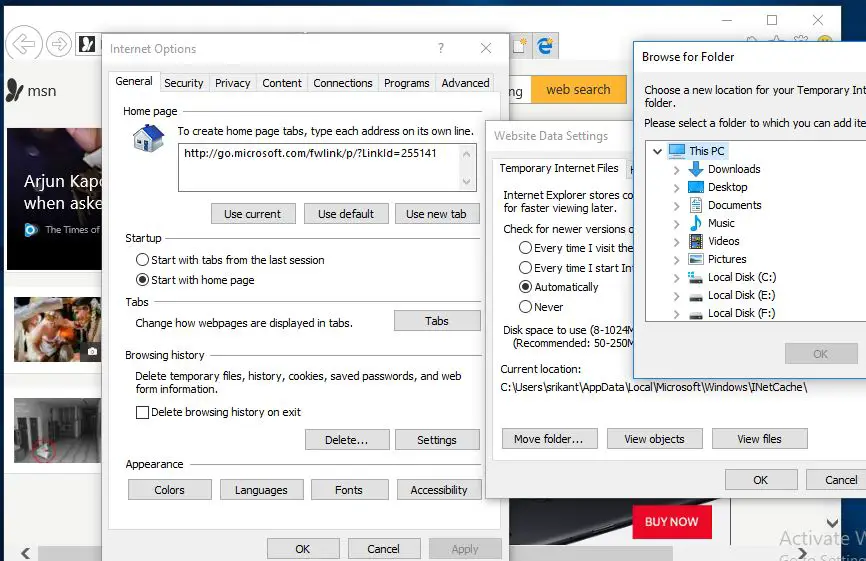
Sửa chữa trình duyệt Edge
Nếu không có giải pháp nào ở trên giải quyết được sự cố, Microsoft Edge vẫn chạy chậm, hãy thử đặt lại hoặc sửa chữa trình duyệt Edge.Ở đây, Sửa chữa Edge sẽ không có hiệu lực, nhưng việc đặt lại sẽ xóa lịch sử, cookie và tất cả các cài đặt mà bạn có thể đã thay đổi.
Đầu tiên Đóng trình duyệt Edge (nếu nó đang chạy).
Nhấp vào menu bắt đầu của Windows 10
Nhấn Windows + I để mở ứng dụng "Cài đặt"
Sau đó điều hướng đếnứng dụng > Ứng dụng và tính năng.
Cuộn xuống đây và nhấp vàoMicrosoft Edge,sau đóNhấp chuột " Tùy chọn nâng cao "liên kết.
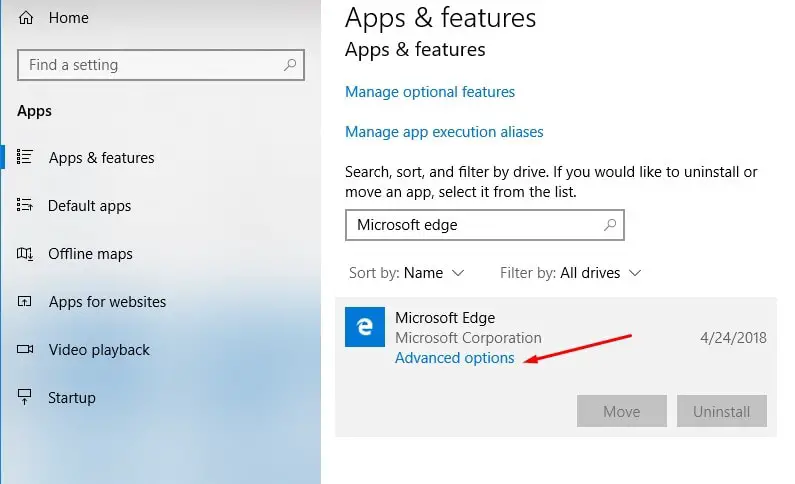
- Tiếp theo, nhấp vàoSửa chữa Nút sửa chữa trình duyệt Edge.Đó là nó!
- Nếu bạn vẫn nghĩ rằng trình duyệt Edge không hoạt động bình thường sau khi sửa chữa, bạn có thể thay đổiĐặt lại trình duyệt Edge về cài đặt mặc định.
- Bạn có thể thực hiện thao tác tương tự bằng cách nhấp vào tùy chọn đặt lại bên cạnh nút sửa chữa, như thể hiện trong hình ảnh bên dưới.
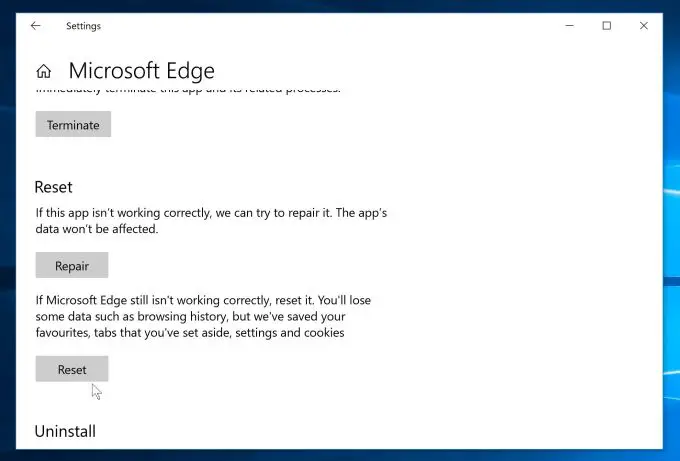
Đăng ký lại trình duyệt Microsoft Edge
Bạn vẫn đang đọc, có nghĩa là các giải pháp trên không thể giải quyết vấn đề của bạn.Đăng ký lại trình duyệt Microsoft EdgeNó cũng là một giải pháp hiệu quả để giải quyết các vấn đề khác của trình duyệt Edge.
- Đóng trình duyệt Edge (nếu nó đang chạy),
- Sau đó duyệt qua đường dẫn sau,
- C: Users% username% AppDataLocalPackagesMicrosoft.MicrosoftEdge_8wekyb3d8bbwe
- Lưu ý: Thay thế "Tên người dùng" bằng tên người dùng Windows của bạn tại đây.Và chắc rằng"Hiển thị tệp và thư mục ẩn" được bật.
- Xóa thư mụcTrong Microsoft.MicrosoftEdge_8wekyb3d8bbweTất cả dữ liệu .
Tìm kiếm PowerShell, nhấp chuột phải và chọn Chạy với tư cách quản trị viên,
Bây giờ thực hiện lệnh sau (bạn có thể sao chép và dán lệnh)
Get-AppXPackage -AllUsers-Tên Microsoft.MicrosoftEdge | Báo trước {add-AppxPackage-DisableDevelopmentMode-register "$ ($ _. InstallLocation) AppXManifest.xml" -detail}
Sau khi thực hiện lệnh này, vui lòng khởi động lại Windows và kiểm tra xem lề thời gian này có hoạt động bình thường hay không.
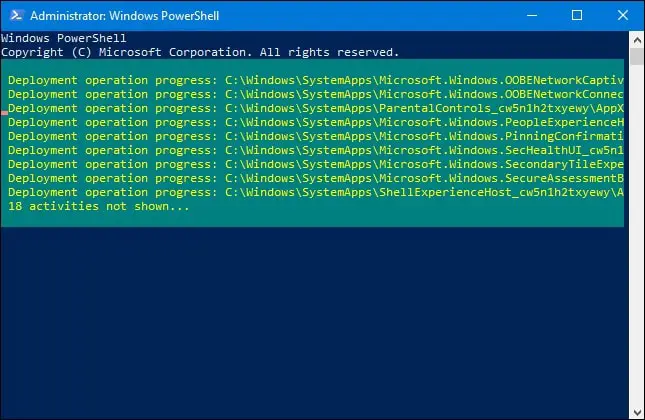
Các kỹ thuật này có giúp ích gì khôngTối ưu hóa trình duyệt Microsoft Edge đểNhận bảo mật và hiệu suất tốt hơn?Cho chúng tôi biết trong các ý kiến dưới đây.

![Khắc phục sự cố chạy chậm của trình duyệt Microsoft Edge [trong Windows 10]](https://oktechmasters.org/wp-content/uploads/2021/01/3658-Edge-Browser-Running-Slow-windows-10.jpg)
![[Đã sửa chữa] Microsoft Store không thể tải xuống ứng dụng và trò chơi](https://oktechmasters.org/wp-content/uploads/2022/03/30606-Fix-Cant-Download-from-Microsoft-Store.jpg)
![[Đã sửa] Microsoft Store không thể tải xuống và cài đặt ứng dụng](https://oktechmasters.org/wp-content/uploads/2022/03/30555-Fix-Microsoft-Store-Not-Installing-Apps.jpg)

